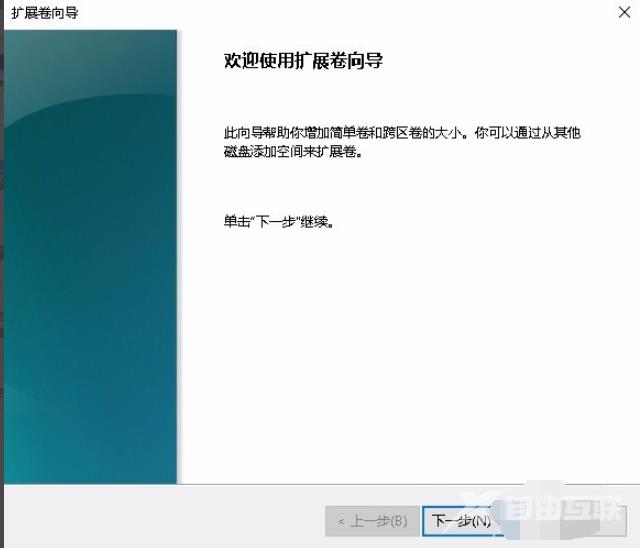很多使用win10系统的用户发现自己电脑中的C盘快要满了,空间小就会影响运行速度,想要通过扩展来增加空间,发现扩展卷功能是灰色的,许多人面对这个问题都不知道应该如何进行解
很多使用win10系统的用户发现自己电脑中的C盘快要满了,空间小就会影响运行速度,想要通过扩展来增加空间,发现扩展卷功能是灰色的,许多人面对这个问题都不知道应该如何进行解决,关于此问题,本期的win10教程内容就来为广大用户们进行详细的解答,希望能够给大伙带来帮助。
具体方法如下:
1、我们可以右击电脑左下方win图标选择磁盘管理打开,右键点击C盘,在弹出菜单中发现扩展卷为灰色的,无法使用。
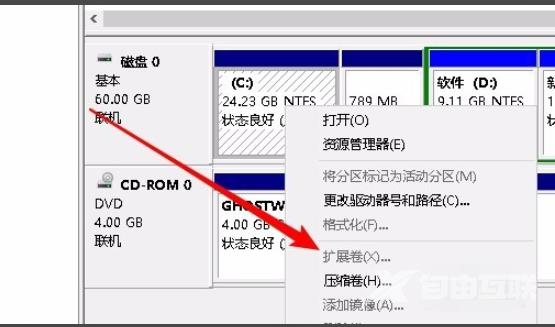
2、这时我们可以先把D盘中的重要数据备份到其它的分区,然后右键点击D盘,在弹出菜单中选择删除卷菜单项。
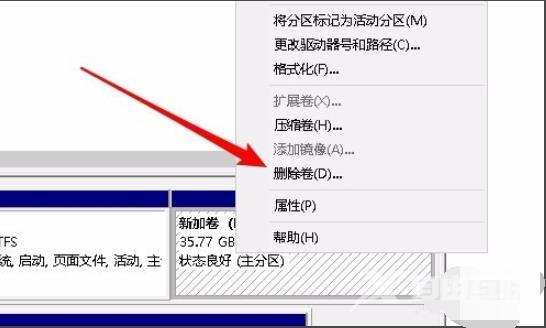
3、这时会弹出一下删除简单卷的提示窗口,点击是按钮就可以了。
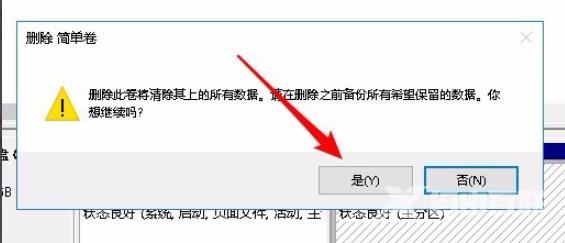
4、接下来D盘就变成了未分配的空间了。
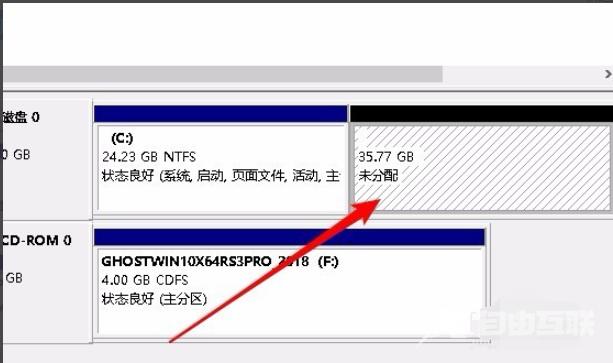
5、这时我们右键再次点击C盘,发现现在弹出菜单中的扩展卷已可以正常使用了。
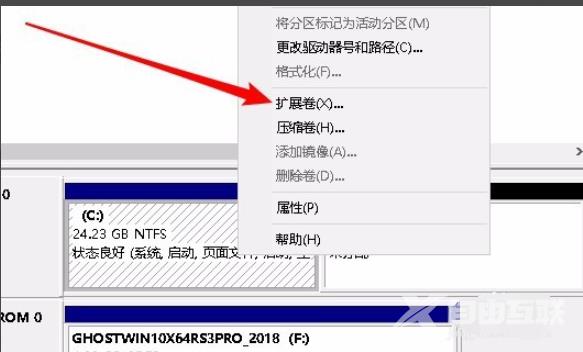
6、点击扩展卷菜单后,按扩展卷的向导提示进行操作就可以。